Якщо у вас є десятки завдань, які ви повинні виконувати щодня, Trello пропонує вам зручну функцію, яка дозволяє відстежувати всі свої завдання та підзавдання.
Ви можете використовувати контрольні списки, щоб переконатися, що ви на правильному шляху, і ви зможете успішно вкластися в терміни, встановлені для завдань, які ви відповідаєте.
У цьому посібнику ми покажемо вам, як додати контрольні списки на дошки Trello. Ми також перерахуємо низку корисних порад і прийомів, які допоможуть вам підвищити продуктивність.
Кроки для додавання контрольних списків до карток Trello
Відкрийте дошку Trello і виберіть картку, до якої потрібно додати контрольний список. Відкрийте картку, і ви побачите Контрольний список кнопка під Додати до картки розділ.
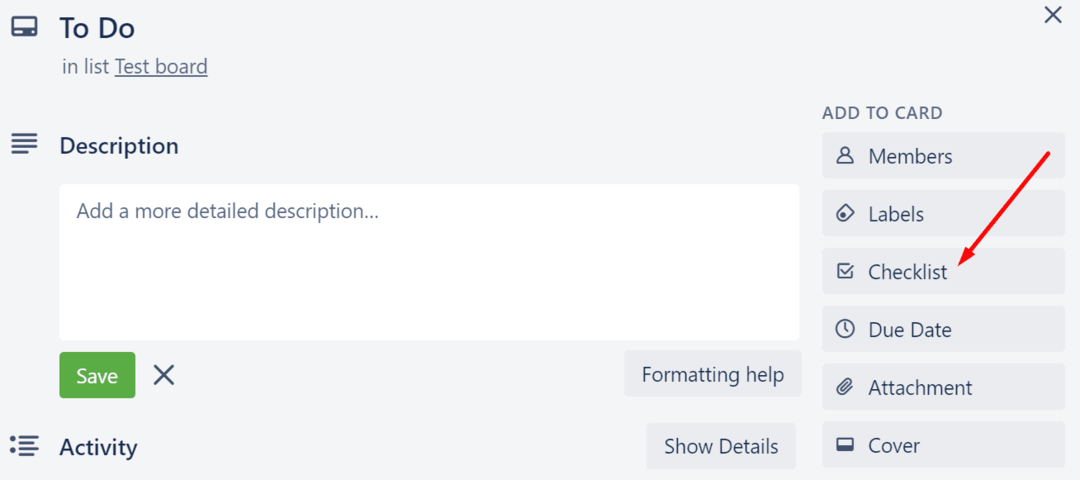
Натисніть опцію Контрольний список, додайте назву для свого контрольного списку, а потім натисніть кнопку Додати кнопку.
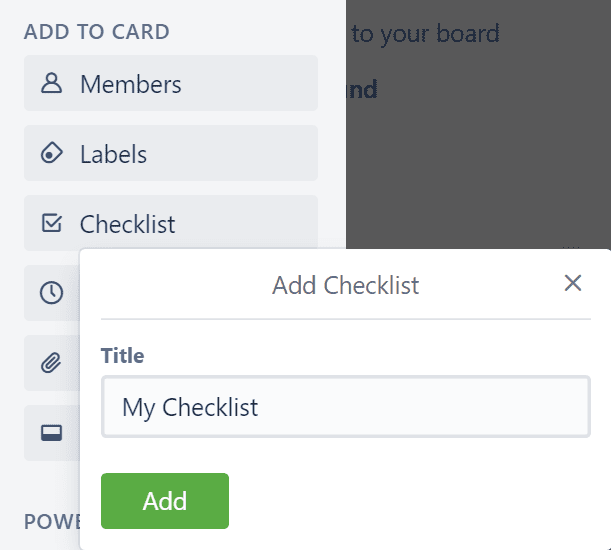
Потім ви можете почати додавати елементи до свого контрольного списку, призначити завдання своїм колегам (якщо у вас версія Trello Business Class), встановити термін виконання відповідного завдання тощо.
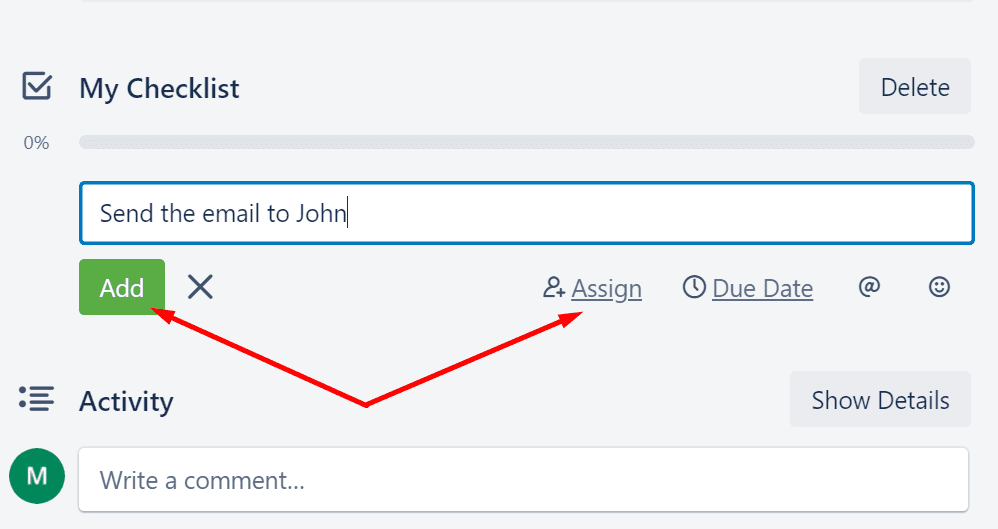
Коли окремі завдання будуть виконані, ви можете поставити відповідний прапорець, і індикатор прогресу з’явиться вперед.
Ви також можете приховати вже виконані завдання, щоб краще зосередитися на майбутніх завданнях.
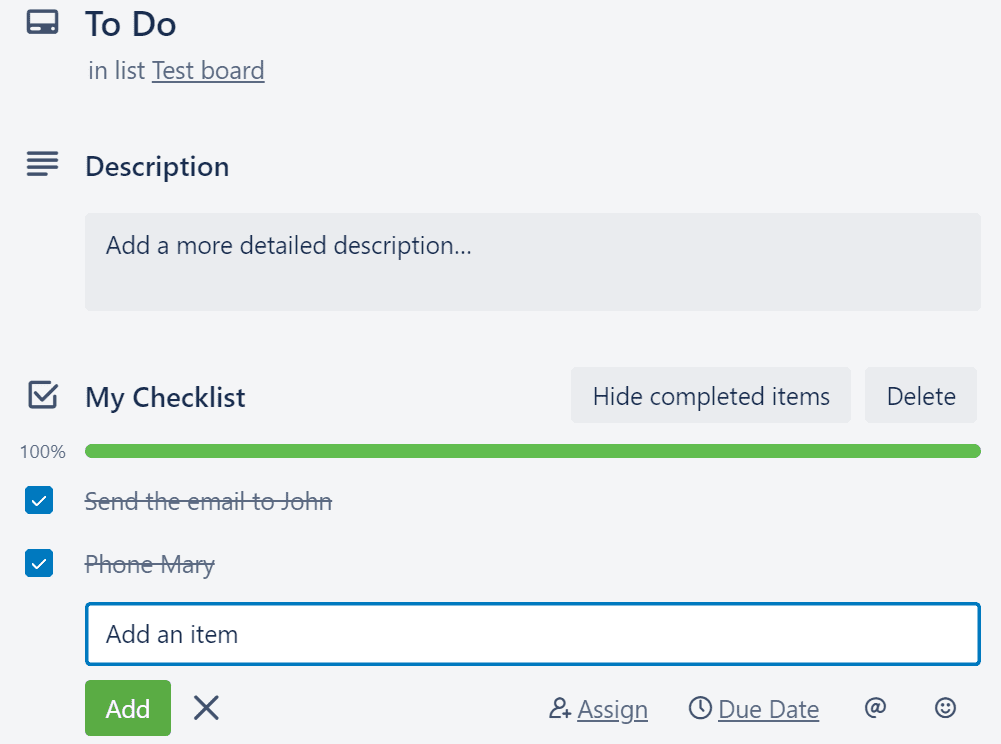
Якщо ви виконали всі завдання зі свого контрольного списку, індикатор прогресу стане зеленим.
Потім ви можете видалити або заархівувати контрольний список.
Корисні поради
Є багато дій, які ви можете зробити, коли справа доходить до редагування або керування контрольними списками Trello.
Ви можете скопіювати елементи з іншого контрольного списку на вашій поточній дошці. Ідіть Додайте контрольний список розділ і скористайтеся Копіювати елементи з… варіант.
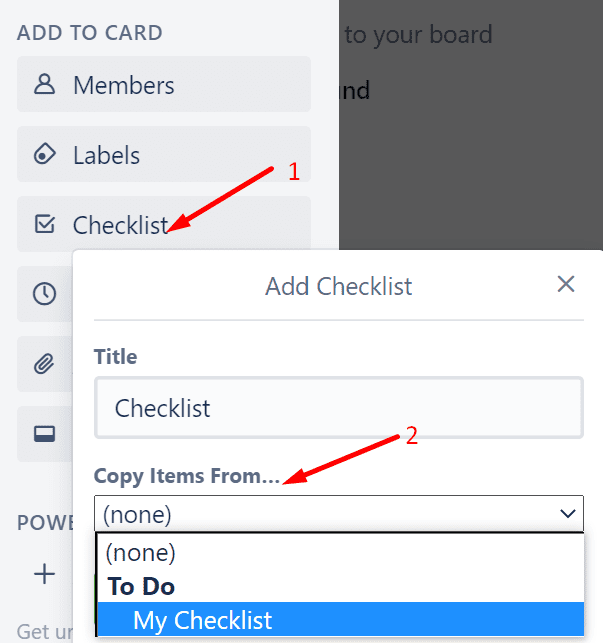
Якщо ви хочете використовувати ярлик Trello, щоб додати контрольний список, натисніть – клавішу на клавіатурі, і Trello автоматично додасть новий контрольний список до вашої картки.